Добавьте посадочный талон в Apple Wallet
Вот как добавить посадочный талон в Apple Wallet, чтобы обеспечить безопасность.
Статьи по Теме:
Добавление посадочных талонов в Apple Wallet
Есть несколько способов добавить посадочный талон в Apple Wallet. Но самый простой – получить посадочный талон через приложение «Почта» или «Сообщения».
В качестве альтернативы более надежный способ – загрузить приложение вашей авиакомпании. В этой статье мы рассмотрим и то, и другое.
Как добавить посадочный талон из почты или браузера
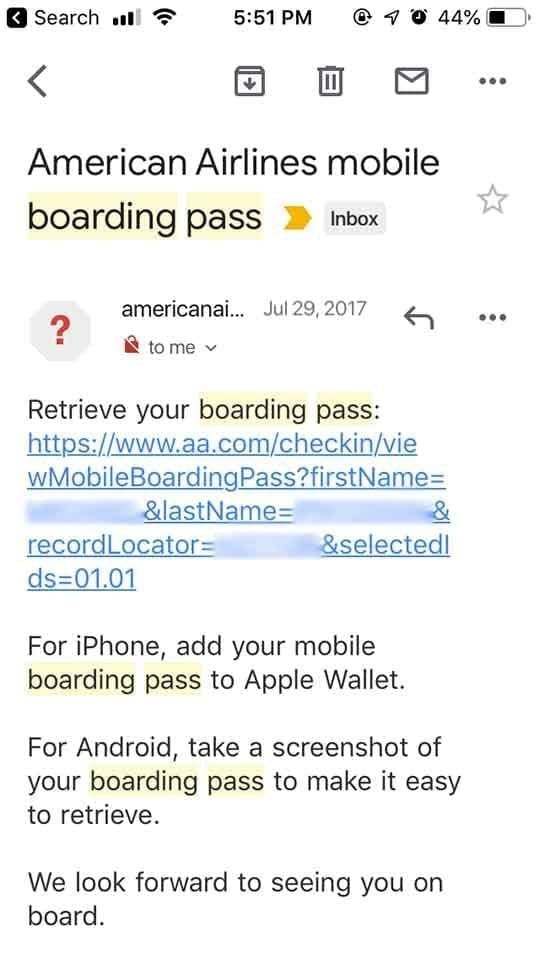
Как правило, после регистрации на рейс авиакомпания может отправить вам посадочный талон для печати по электронной почте. Во многих случаях iOS автоматически обнаруживает электронную почту (если вы используете Mail) и добавляете ее в приложение Wallet.
В других случаях вы, вероятно, сможете пройти регистрацию на рейс в веб-браузер, например Safari или Chrome. Мы рекомендуем Safari для получения посадочного талона из-за его тесной интеграции с iOS. Как и в случае с почтой, должна быть простая возможность добавить посадочный талон в кошелек, если это не происходит автоматически.
Однако не стоит слепо полагаться на этот метод. Убедитесь, что вы проверили, есть ли посадочный талон в приложении Wallet. до вы уезжаете в аэропорт. Если это не так, переходите к следующему способу.
Как добавить посадочный талон через приложение авиакомпании
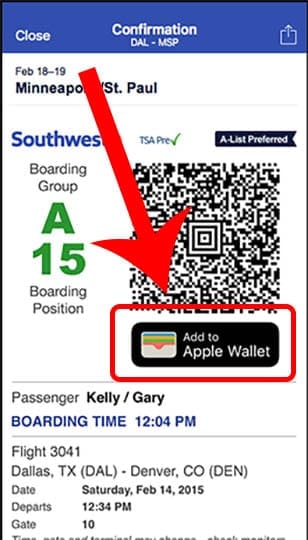
Иногда iOS не обнаруживает посадочный талон автоматически. В этих случаях лучший вариант – просто загрузить приложение соответствующей авиакомпании и пройти регистрацию через него.
Если вы уже вошли в приложение, вы можете увидеть, что ваш посадочный талон (или возможность зарегистрироваться и получить его) появится автоматически. В противном случае вам нужно будет войти в систему со своими учетными данными. Для этого может потребоваться сбросить забытый пароль, поэтому убедитесь, что вы можете войти в систему, прежде чем отправиться в аэропорт.
Независимо от того, вошли вы в систему или нет, вам нужно будет ввести код подтверждения, чтобы пройти регистрацию и получить посадочный талон. В самом приложении авиакомпании должна быть опция Check In.
В любом случае вы должны увидеть возможность добавить посадочный талон в Apple Wallet – большинство авиакомпаний США поддерживают Wallet. Точный метод добавления пропуска в кошелек также отличается. Но в целом кнопка или значок должны быть довольно очевидными. С другой стороны, если вы не видите кошелек, обратитесь к своей авиакомпании.
Использование посадочных талонов в Apple Wallet

Как только пропуск окажется в вашем приложении Wallet, им будет довольно просто пользоваться.
Некоторые талоны, в том числе посадочные талоны, будут отображаться автоматически в зависимости от местоположения вашего устройства. Когда вы прибудете в аэропорт, ваш посадочный талон может появиться в виде уведомления на экране блокировки.
В противном случае вы можете довольно легко найти его, просто открыв приложение Wallet и нажав на него.
Открыв посадочный талон в кошельке, просто предъявите его агенту TSA во время службы безопасности и дежурному на входе в терминал. Это довольно распространенное явление, поэтому они должны без проблем просканировать проход.
Помните, что не все международные аэропорты оборудованы для приема мобильных посадочных талонов. United Airlines предоставила список международных аэропортов которые принимают мобильный посадочный талон. Лучше проверить, чем сделать предположение.
Удаление посадочных талонов из кошелька iPhone
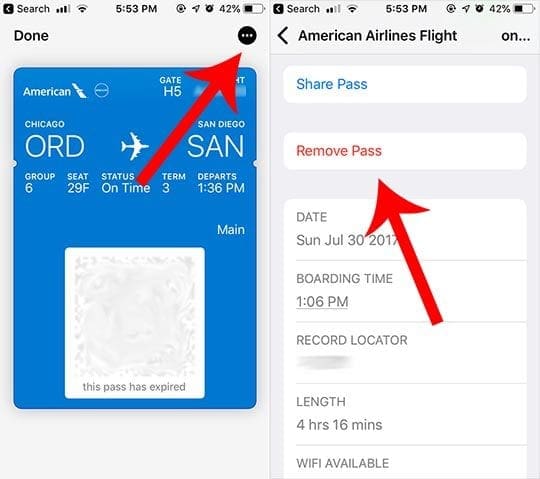
Хотя использование посадочных талонов в приложении Wallet удобно, в системе есть странная особенность. А именно, по какой-то причине посадочные талоны будут висеть – даже после того, как вы закончите их использовать. К счастью, удалить их довольно просто.
- В кошельке просто нажмите на посадочный талон.
- Нажмите значок с тремя точками.
- Прокрутите вниз и выберите Удалить пропуск.
Это так просто!
Мы надеемся, что эти советы были вам полезны. Пожалуйста, дайте нам знать в комментариях ниже, если у вас есть какие-либо вопросы или вы хотите поделиться с читателями любимым советом, связанным с путешествиями.





